Jika Anda ingin memulihkan secara manual bagian tertentu dari registri dari snapshot Pemulihan Sistem sebelumnya, atau mengakses beberapa kunci tertentu dari versi registri yang lebih lama, Anda dapat melakukannya dengan mendapatkan akses ke file tersebut dan kemudian mengekspor bagian darinya. Berikut cara melakukannya di Windows 7 atau Vista.
Karena Windows 7 dan Vista menggunakan Shadow Copy, atau dikenal sebagai Volume Snapshot Service, untuk mengaktifkan fitur "Versi Sebelumnya", ada snapshot dari file penting yang diambil dari waktu ke waktu, termasuk kumpulan registri, sehingga kami dapat mengakses file registri versi lama ini. cara tanpa harus melakukan System Restore penuh.
Artikel ini ditulis bersama oleh saya dan Ramesh dari WinHelpOnline , yang juga telah meliput bagaimana melakukan hal yang sama di Windows XP .
Akses Kumpulan Registri Sebelumnya dari Salinan Bayangan
Catatan penting : sebelum memulai, kami harus benar-benar memberikan penafian kepada Anda: Anda tidak boleh menggunakan teknik ini kecuali Anda tahu apa yang Anda lakukan dan bersedia menangani kemungkinan masalah, atau setidaknya memiliki cadangan file yang bagus. Masih di sini? Lanjutkan membaca.
Hal pertama yang ingin Anda lakukan adalah nonaktifkan Kontrol Akun Pengguna , karena Anda tidak dapat mengakses folder jika tidak. Setelah Anda selesai melakukannya dan memulai ulang, buka jendela Windows Explorer baru dan buka folder berikut:
C: \ Windows \ System32 \ Config
Klik kanan di mana saja di area ruang putih folder, pilih Properti dari menu, lalu klik tab Versi Sebelumnya. Setelah Anda berada di sana, klik dua kali folder yang sesuai (Petunjuk: Lihat bidang Tanggal diubah untuk memutuskan versi file mana yang ingin Anda pulihkan.)
Catatan : Jika Anda menggunakan edisi Windows Vista Home dan ingin melakukannya, Anda akan perlu menggunakan Shadow Explorer untuk membuka file ini.
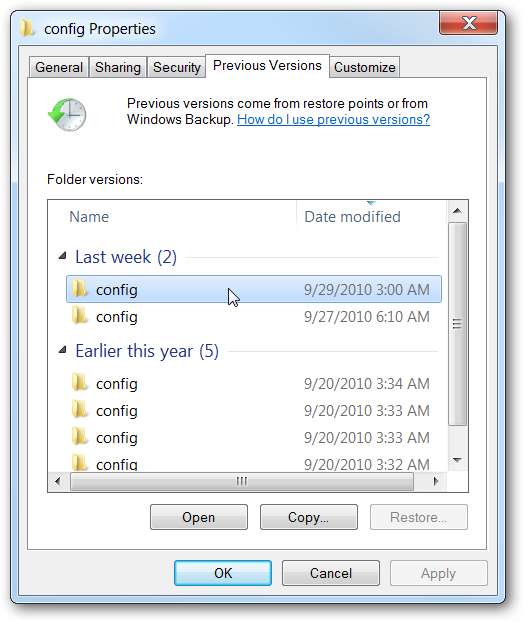
Pilih file kumpulan registri yang Anda butuhkan, dan salin ke folder pilihan Anda.
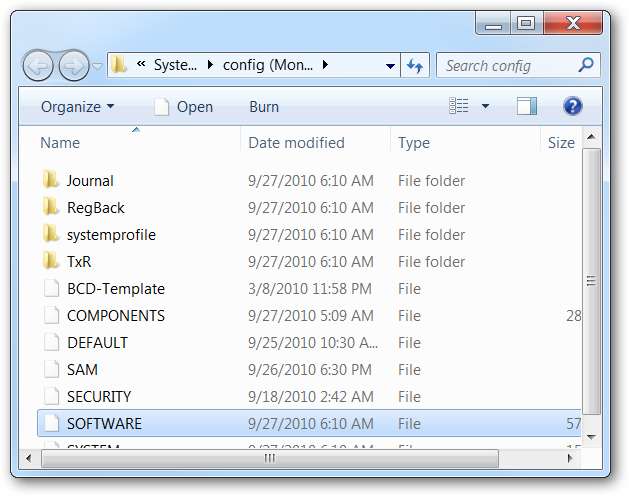
Klik OK ketika Anda melihat prompt Keamanan Windows.
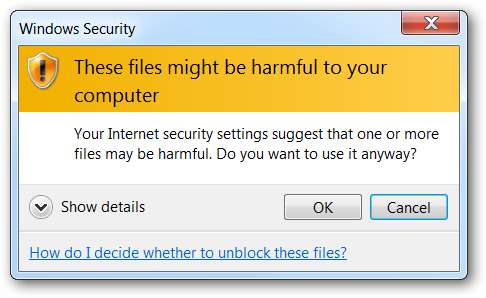
Dan sekarang Anda harus memiliki folder yang berisi kunci registri cadangan.
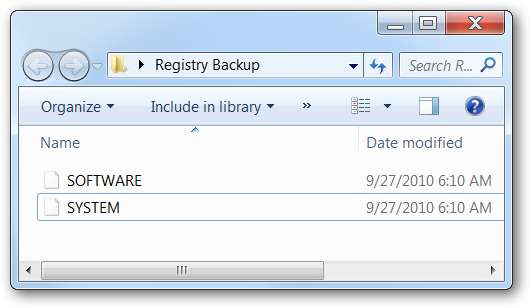
Sekarang setelah Anda memiliki versi cadangan registri, Anda dapat menggunakannya untuk mengakses versi yang lebih lama.
Memuat Kumpulan Registri dan Mengakses Kunci Tertentu
Pada tahap ini, Anda dapat memuat seluruh kumpulan registri ke dalam registri, yang akan menjadikannya sub-kunci dari salah satu bagian utama, dan memungkinkan Anda mengakses pengaturan dari versi yang lebih lama. Buka Registry Editor menggunakan regedit.exe di kotak pencarian atau jalankan Start Menu, klik HKEY_LOCAL_MACHINE atau HKEY_USERS, lalu gunakan File -> Load Hive.
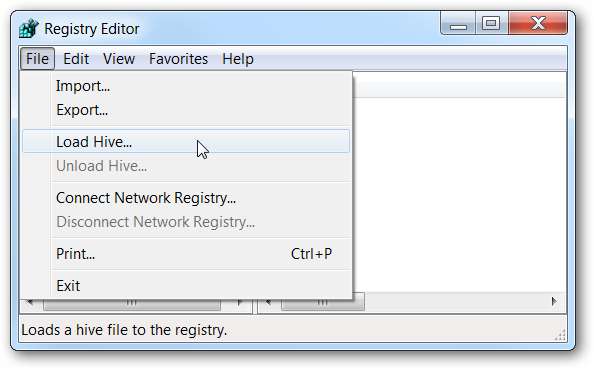
Anda akan diminta untuk memberi nama sarang baru — untuk contoh ini saya baru saja menggunakan tes.
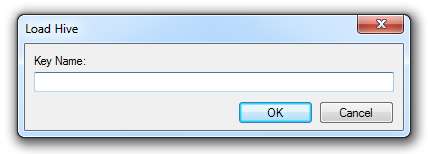
Dan seperti itu, Anda dapat melihat kunci baru dengan konten dari salinan cadangan minggu lalu. Jadi, misalnya, jika salah satu pengaturan atau kunci lisensi untuk suatu aplikasi hilang, kita dapat menemukannya dengan menelusuri kunci untuk aplikasi itu. Anda harus melakukan perubahan secara manual jika Anda hanya melakukan beberapa tombol.
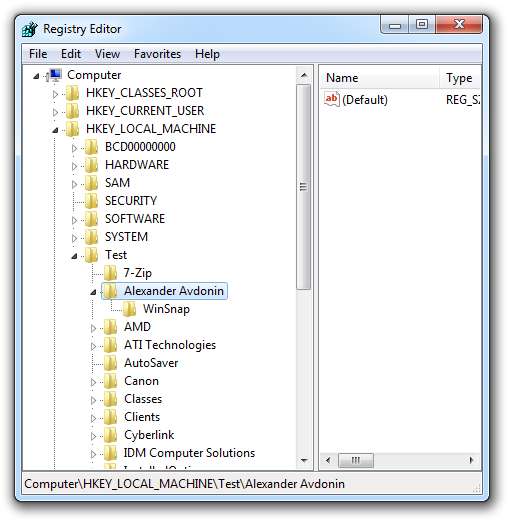
Jika Anda mencoba menggunakan metode ini untuk memulihkan sebagian besar registri, Anda dapat mengekspor kunci, mengubah file yang diekspor agar memiliki jalur kunci yang benar, bukan Test, lalu mengimpornya lagi. Ini sedikit menyebalkan, tetapi mungkin berguna jika Anda membutuhkannya.
Setelah Anda selesai, Anda harus benar-benar yakin untuk menghapus seluruh kunci ini, atau ini akan menambah banyak pembengkakan ekstra ke registri Anda yang sebenarnya tidak Anda perlukan.
Akses Kunci Registri Versi Sebelumnya Melalui Baris Perintah
Alih-alih memuat kunci registri menggunakan GUI dan menambahkan semua kunci tersebut ke registri Anda saat ini, Anda dapat menggunakan file RegFileExport alat dari Nirsoft untuk mengakses dan mengekstrak data dari file cadangan secara langsung — Anda hanya perlu mengetahui kunci persis yang Anda cari
Jadi, misalnya, jika Anda ingin mengakses daftar program yang saat ini diinstal dari dialog Program dan Fitur. Anda akan menjalankan perintah seperti ini pada salinan cadangan yang disimpan dari kumpulan registri PERANGKAT LUNAK — dengan asumsi Anda memiliki aplikasi baris perintah di direktori yang sama dengan file cadangan:
regfileexport SOFTWARE ExportedKey.reg “HKEY_LOCAL_MACHINE \ SOFTWARE \
Microsoft\Windows\CurrentVersion\Uninstall”
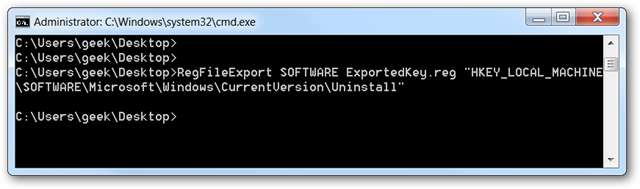
Ini akan menghasilkan file .reg biasa yang dapat Anda klik dua kali untuk memasukkan konten ke dalam registri, atau Anda dapat membukanya dan menemukan kunci tertentu yang mungkin ingin Anda gunakan.

Metode ini sebenarnya dapat digunakan untuk memulihkan bagian registri dengan mudah, jika Anda perlu. Ini mungkin paling berguna untuk memulihkan bagian yang berkaitan dengan aplikasi tertentu.
Sekali lagi, Anda harus sangat berhati-hati saat mengedit registri, tetapi setidaknya Anda tahu lebih banyak daripada sebelumnya.







